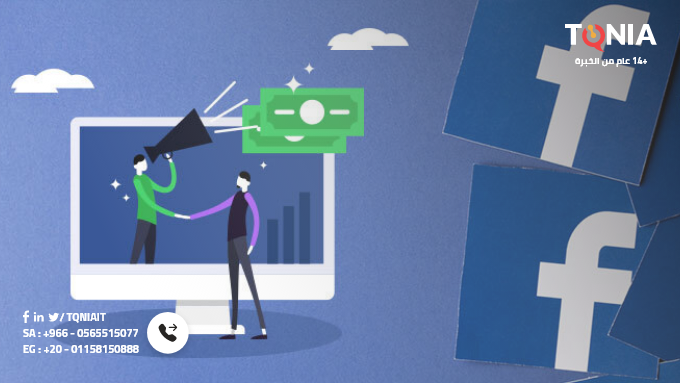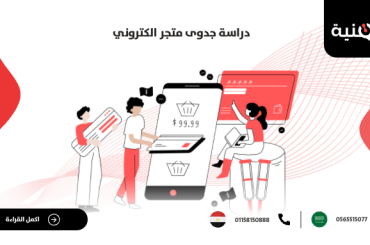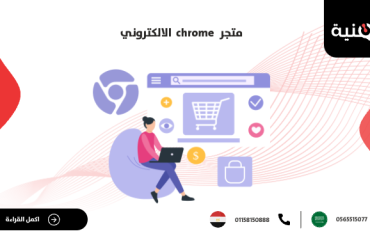- كيف تستخدم فيس بوك لتجديد نشاط متجرك التسويقي
بمجرد مغادرة المتسوق لمتجرك ، قد تعتقد أنه لا توجد طريقة لإعادته.
إما أن عقولهم قد اتخذت قرارًا ولن يعودوا أبدًا ، أو أنهم قد تشتت انتباههم ونسوا أمرك تمامًا. ضاع كل أمل.
أو هو؟
يعد تجديد النشاط التسويقي باستخدام Facebook أحد أسرع الطرق وأكثرها فعالية من حيث التكلفة لاستعادة النقرات والتحويلات المفقودة.
يسمح لمالكي المتاجر الإلكترونية بالوصول مباشرة إلى المتسوقين الذين زاروا متجرهم ، أو شاهدوا صفحات معينة ، أو تخلوا عن عرباتهم.
ووفقًا للبحث ، تتمتع إعلانات تجديد النشاط التسويقي بمعدل استجابة يصل إلى 400% أعلى من الإعلانات غير المستهدفة.
إذا كنت مهتمًا منذ فترة طويلة بكيفية إعادة استهداف الزائرين باستخدام إعلانات Facebook ، فنحن هنا للمساعدة.
سنقدم لك اليوم دورة تدريبية مكثفة في إعداد أول إعلان لتجديد النشاط التسويقي ،
بدءًا من زيارة مدير إعلانات Facebook لأول مرة إلى إنشاء إعلان يساعد في إعادة المتسوقين إلى متجرك الإلكتروني.
هل أنت جاهز لمعرفة كيفية الوصول إلى عملائك بإعلانات Facebook المستهدفة؟ هيا بنا نبدأ!
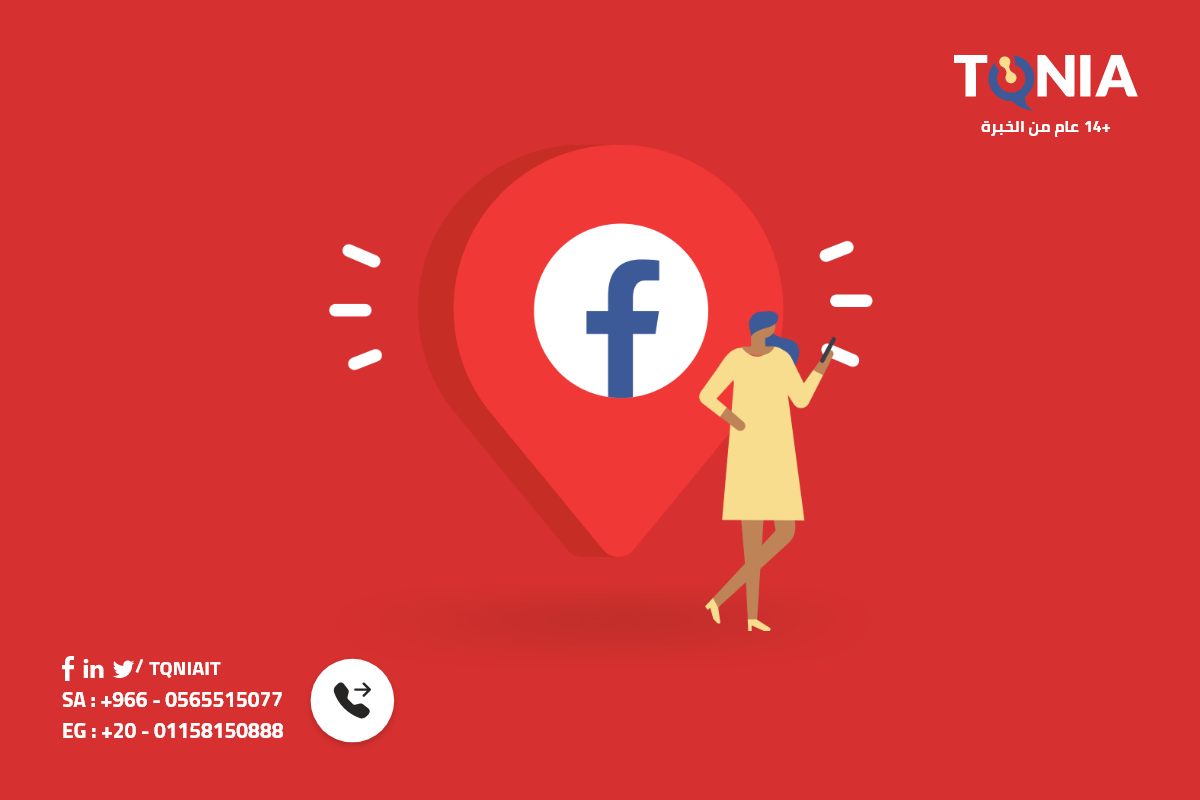
-
المتطلب الأساسي: تمكين مدير الإعلانات لصفحتك
إذا لم يسبق لك زيارة مدير الإعلانات على Facebook من قبل ، أو قمت بإعداد إعلان Facebook يروج لصفحتك أو موقعك على الويب ، فستحتاج إلى البدء هنا.
(إذا كنت معتادًا على إدارة الإعلانات ، أو سبق لك إعداد إعلانات Facebook ، فلا تتردد في التخطي إلى القسم التالي.)
أثناء تسجيل الدخول إلى حساب Facebook الذي تستخدمه لإدارة صفحتك على Facebook ، ابحث عن رابط “Ads Manager” على الجانب الأيسر من شاشتك الرئيسية ، ضمن “التطبيقات”.
يمكنك أيضًا زيارة مدير الإعلانات مباشرةً باستخدام هذا الرابط.
بمجرد تسجيل الدخول ، ستتم معاملتك على شاشة فارغة ستبدو كالتالي:
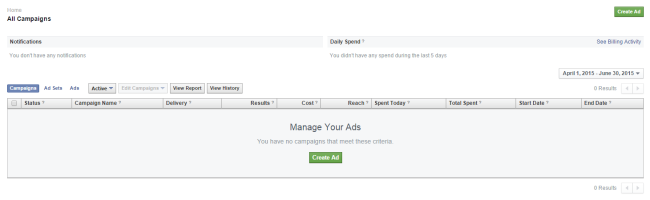
لا تتردد في قضاء بضع دقائق في التنقل بين الخيارات الموجودة على اليسار للتعرف على الخيارات والواجهة.
قد يكون هذا أيضًا وقتًا مناسبًا لإدخال معلومات الفواتير الخاصة بك ، مما قد يوفر عليك بضع دقائق لاحقًا.
-
قم بإنشاء جمهور مخصص على Facebook
بمجرد تسجيل الدخول إلى مدير الإعلانات ، انقر على خيار “الجماهير” في القائمة الموجودة على يمينك.
ستصل إلى هذه الشاشة الجديدة:
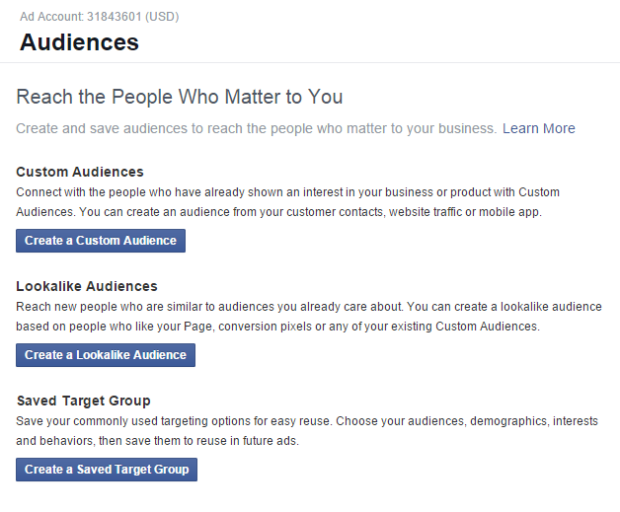
في هذه الحالة ، نريد أن نفعل بالضبط ما يشير إليه الخيار الأول ، “إنشاء جمهور مخصص” ، “تواصل مع الأشخاص الذين أبدوا بالفعل اهتمامًا بعملك أو منتجك”.
انقر فوق هذا الزر ، ثم حدد “زيارات الموقع” في النافذة الجديدة التي تظهر.
في هذه المرحلة ، سيُطلب منك التحقق من رغبتك في عرض الإعلانات لمستخدمي Facebook الذين زاروا موقعك على الويب:
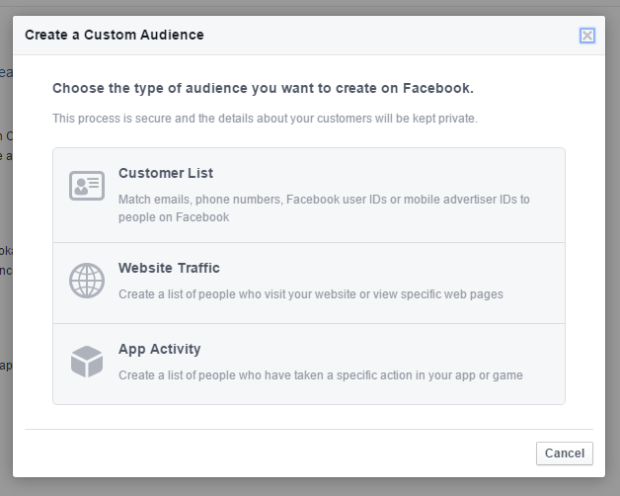 بمجرد قراءة البنود والشروط المرتبطة ، حدد مربع الاختيار وانقر على “إنشاء بكسل تجديد النشاط التسويقي على الويب” للمتابعة إلى الخطوة التالية.
بمجرد قراءة البنود والشروط المرتبطة ، حدد مربع الاختيار وانقر على “إنشاء بكسل تجديد النشاط التسويقي على الويب” للمتابعة إلى الخطوة التالية.
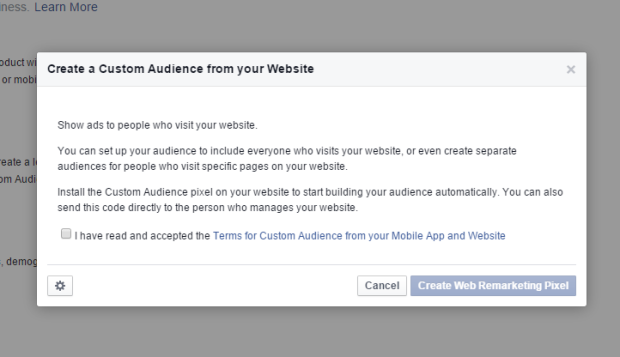 قم بإنشاء وإضافة بكسل التتبع إلى شفرة موقعك.
قم بإنشاء وإضافة بكسل التتبع إلى شفرة موقعك.
بمجرد النقر على “إنشاء وحدة بكسل لتجديد النشاط التسويقي على الويب” في الخطوة الأخيرة ، سيتم إعطاؤك كتلة من الشفرة. انسخ هذا واحتفظ به في مكان آمن – ستحتاج إليه لإعداد التتبع على موقعك.
(يمكنك أيضًا النقر فوق “إرسال هذا الرمز إلى مطور موقع الويب الخاص بك” لجعل Facebook يرسل الرمز برسالة مخصصة إلى جهة اتصال من اختيارك.)
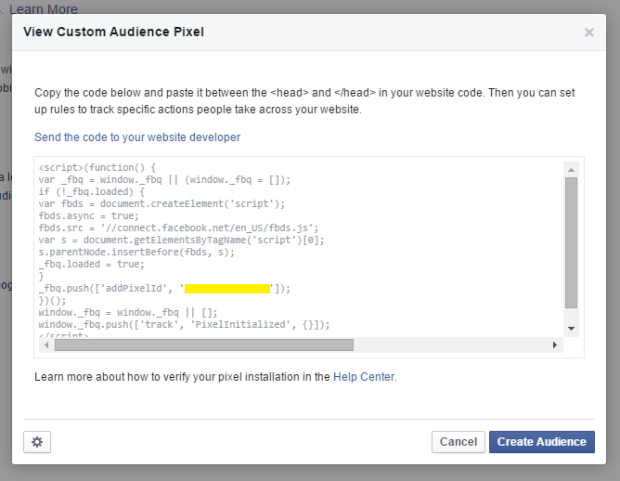 ستحتاج إلى إضافة هذا الرمز إلى علامات <head> في موقعك الإلكتروني.
ستحتاج إلى إضافة هذا الرمز إلى علامات <head> في موقعك الإلكتروني.
اعتمادًا على نظام المتجر الإلكتروني الذي تقوم بتشغيله ، قد تحتاج فقط إلى تحرير ملف واحد ، أو قد يتطلب تحرير عدة صفحات.
إذا كنت تستخدم WordPress أو WooCommerce ، فستحتاج إلى تعديل ملف header.php الخاص بالمظهر الخاص بك ،
أو يمكنك استخدام إضافة مثل هذا لإدراج الرمز دون تحرير الملفات يدويًا.
لاحظ أنه ليس عليك إضافة الكود إلى كل صفحة.
إذا كنت ترغب فقط في تجديد النشاط التسويقي للزوار الذين وصلوا على الأقل إلى عربة التسوق الخاصة بك ، فتأكد فقط من وضع الشفرة في <head> لصفحات عربة التسوق والدفع.
أو إذا كنت ترغب فقط في تجديد النشاط التسويقي لأولئك الذين شاهدوا بيعًا معينًا أو صفحات فئات معينة ، فيمكنك وضع الشفرة هناك وإزالتها لاحقًا.
يسمح لك Facebook أيضًا بالحد من عرض إعلانك بطرق مماثلة ، كما سترى في الخطوة التالية.
من خلال إضافة هذا الكود ، ستقوم بتنشيط بكسل التتبع الخاص في Facebook على موقعك.
سيسمح هذا لـ Facebook بربط زوار موقعك بمستخدمي Facebook الذين سجّلوا دخولهم ، ويعرض لهم الإعلان الذي ستنشئه قريبًا.
-
قم بإعداد جمهور من المستخدمين لحملتك الأولى
مع تنفيذ بكسل التتبع الخاص بك ، ستكون جاهزًا لإعداد الجمهور المحدد لمستخدمي Facebook الذين سيتم عرض إعلانك. في الشاشة التالية لعملية الإعداد ، سترى هذا:
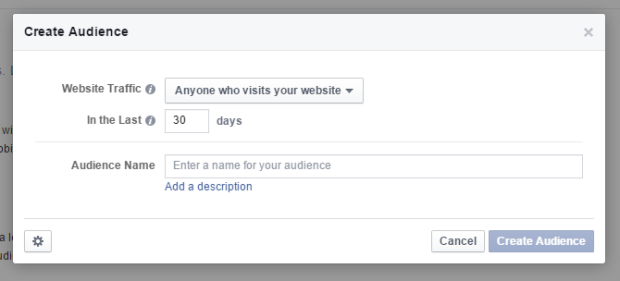 ما تختاره هنا متروك لك. يمكنك عرض إعلان تجديد النشاط التسويقي لكل شخص زار موقعك في آخر 30 يومًا.
ما تختاره هنا متروك لك. يمكنك عرض إعلان تجديد النشاط التسويقي لكل شخص زار موقعك في آخر 30 يومًا.
ولكن قد يكون من الحكمة عرض الإعلانات فقط لأولئك الذين زاروا موقعك دون إتمام عملية شراء ،
أو ربما للمتسوقين الذين لم يأتوا إلى متجرك منذ فترة.
يمنحك النقر على القائمة المنسدلة من خلال “زيارات الموقع” عددًا من الخيارات المفيدة:
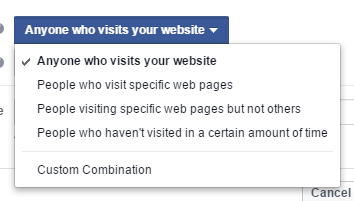 لنفترض أنك أردت استهداف العملاء الذين أضافوا عناصر إلى سلة التسوق الخاصة بهم ، لكنهم لم يكملوا عملية الدفع.
لنفترض أنك أردت استهداف العملاء الذين أضافوا عناصر إلى سلة التسوق الخاصة بهم ، لكنهم لم يكملوا عملية الدفع.
حدد “الأشخاص الذين يزورون صفحات ويب محددة دون غيرها” وسيتوفر لك خيار تضمين الصفحات واستبعادها.
غيّر الحقول إلى “URL =” ، ثم أضف عنوان URL لعربة التسوق إلى الحقل الأول و “شكرًا لك” أو عنوان URL لصفحة التأكيد إلى الحقل الثاني ، على النحو التالي:
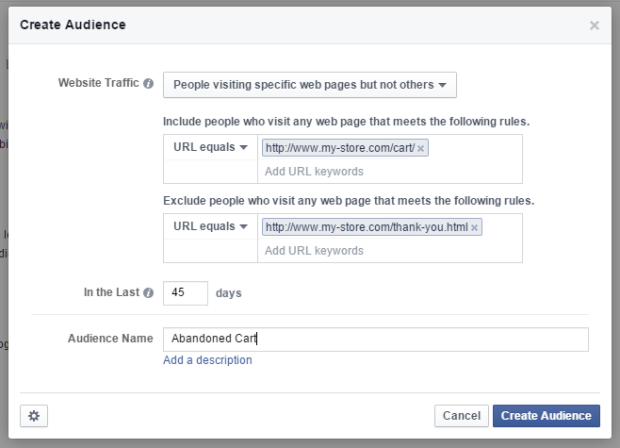 هذه طريقة رائعة للوصول إلى المتسوقين الذين تعرف أنهم مهتمون بمنتجاتك ، لكنهم لم يكملوا عملية الشراء معك.
هذه طريقة رائعة للوصول إلى المتسوقين الذين تعرف أنهم مهتمون بمنتجاتك ، لكنهم لم يكملوا عملية الشراء معك.
غيّر طول حملتك (180 يومًا هو الحد الأقصى) وأضف اسمًا وصفيًا ستتذكره ،
مثل “تجديد النشاط التسويقي للزوار الجدد” أو “حملة التخلي عن سلة التسوق – حزيران (يونيو)”.
انقر على “إنشاء جمهور” وستكون جاهزًا لإنشاء إعلانك!
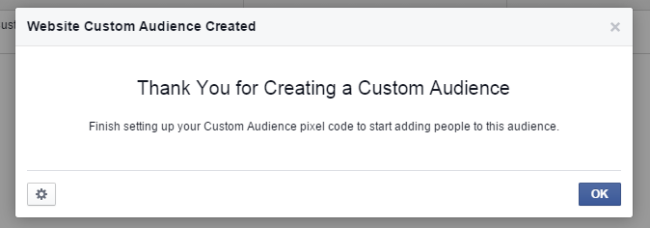
-
أخيرًا ، أنشئ إعلان تجديد النشاط التسويقي وانتظر الموافقة
يجب تنفيذ بكسل التتبع الخاص بك بشكل صحيح على موقعك الإلكتروني وعرضه مرة واحدة على الأقل قبل أن يسمح لك Facebook بإنشاء أي إعلانات لهذا الجمهور المخصص.
إذا لم يكن كذلك ، فسيظهر خيار “إنشاء إعلان” على الشاشة الناتجة باللون الرمادي.
لا تتردد في مغادرة هذه الصفحة والعودة لاحقًا – يمكنك الوصول إليها مرة أخرى بمجرد زيارة مدير الإعلانات والنقر على خيار “الجماهير”.
تتيح لك أداة إنشاء إعلانات Facebook إكمال هذه العملية من خلال إعداد إعلان يراه جمهورك المخصص المحدد عند زيارة Facebook.
أثناء إعداد إعلانك ، يمكنك تحديد مكان ظهوره ، ومقدار الأموال التي تريد إنفاقها ، والصور والنسخ التي تريد استخدامها.
فكر جيدًا في محتوى إعلانك وكيف يجب أن يتطابق مع الجمهور المخصص الذي أنشأته.
إذا كنت تقوم بتجديد النشاط التسويقي للزوار الذين زاروا سلة التسوق الخاصة بك على وجه التحديد ، فقد ترغب في جذبهم مرة أخرى باستخدام رمز قسيمة أو صفقة خاصة.
من ناحية أخرى ، إذا كنت ببساطة تعيد استهداف كل متسوق جاء إلى متجرك في الشهر الماضي ، فيمكنك استخدام رسالة ورسومات أوسع.
قد ترغب في التعرف على سياسات Facebook الإعلانية قبل إرسال إعلانك للموافقة عليه.
من أكثر المشكلات شيوعًا للمعلنين الجدد تقييد النص ، والذي ينص على أن النص لا يجوز أن يشتمل على أكثر من 20% من أي صورة معينة.
لذا ، إذا كنت تخطط لتقديم قسيمة شراء، فقد ترغب في قصره على نص إعلانك بدلاً من الصورة نفسها.
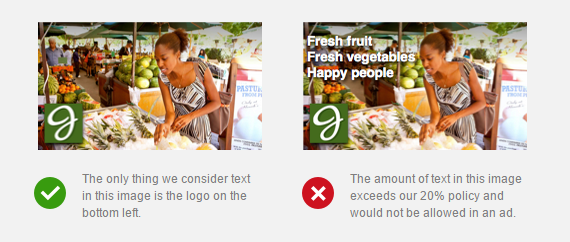 بمجرد إنشاء إعلانك ، ستحتاج إلى إرساله للموافقة عليه قبل تنشيطه.
بمجرد إنشاء إعلانك ، ستحتاج إلى إرساله للموافقة عليه قبل تنشيطه.
سيقوم Facebook بمراجعته في غضون الـ 24 ساعة القادمة (عادة ما تكون أسرع) ويعيد الرد.
إذا تم رفضه ، فسيتم إخبارك بكيفية تصحيحه حتى تتمكن من إعادة الإرسال.
إذا تمت الموافقة عليه ، فسيتم نشره على الفور.
تهانينا – لقد أعددت أول إعلان تجديد نشاط تسويقي لك!
-
راقب النتائج عبر Ads Manager أو Google Analytics
بمجرد عرض إعلانك ، ستتمكّن من إيقاف مدير الإعلانات متى أردت عرض الحالة ، والمبلغ الذي أنفقته ، وعدد النقرات والتحويلات المتراكمة.
إذا كنت تستخدم Google Analytics لتتبع التحويلات من مصادر خارجية مثل Facebook ، فمن المحتمل ألا يتم الإبلاغ عن زيارات إعلانك والتحويلات بدقة.
لتجنب هذا الأمر في الإعلانات المستقبلية ،
يمكنك إنشاء روابط باستخدام أداة إنشاء عناوين URL من Google والتي تم وضع علامات عليها بشكل صحيح باستخدام معلومات المصدر والوسيط والحملة الإعلانية.
نصيحة أخيرة: لا تنهِ حملتك مبكرًا لمجرد أنك لا ترى مبيعات. قد يستغرق الأمر عدة أيام أو حتى أسابيع حتى يتمكن المتسوقون من مشاهدة الإعلان والتصرف عليه – حتى إذا عادوا إلى موقعك مرة أخرى ،
فإن هذا لا يعني أنهم سيكملون عملية الشراء على الفور.
حاول الانتظار لأطول فترة ممكنة قبل اتخاذ قرار بإيقاف إعلان مؤقتًا أو حذفه.
يمكنك أيضًا التفكير في تشغيل أحد أشكال إعلانك الحالي جنبًا إلى جنب لمعرفة ما إذا كان يمكن تحسين شيء محدد ،
مثل عبارة الحث على اتخاذ إجراء أو الصورة ، لزيادة التحويلات.
تصميم المتجر الإلكتروني أيضاً عليه عامل كبير في زيادة الزيارات وارتفاع معدل المبيعات، فاطلبه الآن من أفضل شركة تصميم متاجر.
قد يهمك أيضاً: كيف تستخدم Pinterest للتسويق لمتجرك الإلكتروني